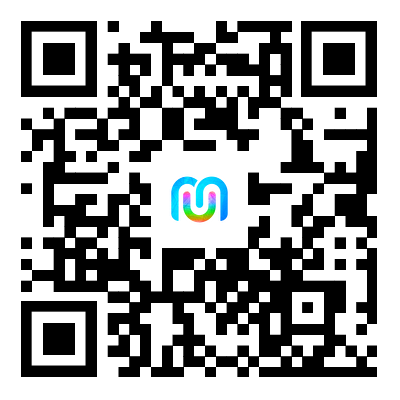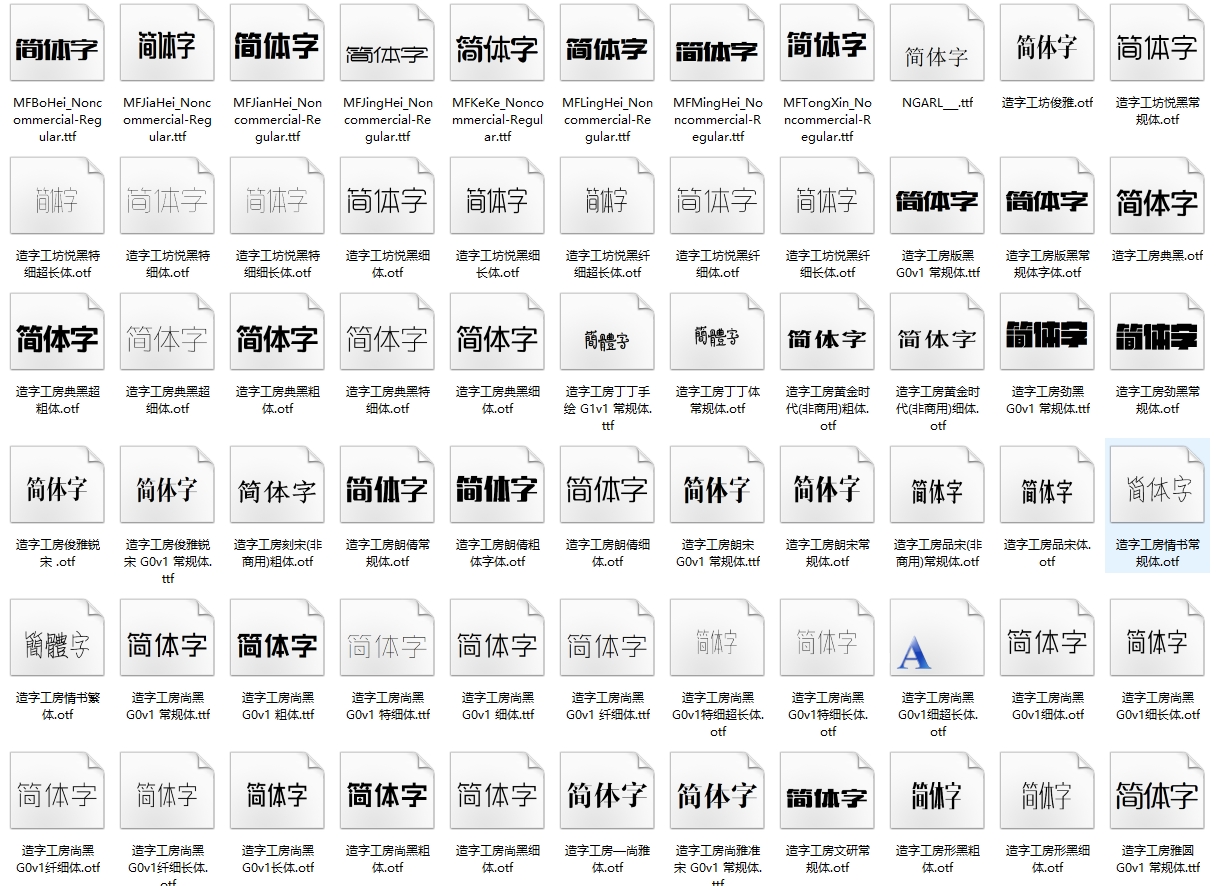
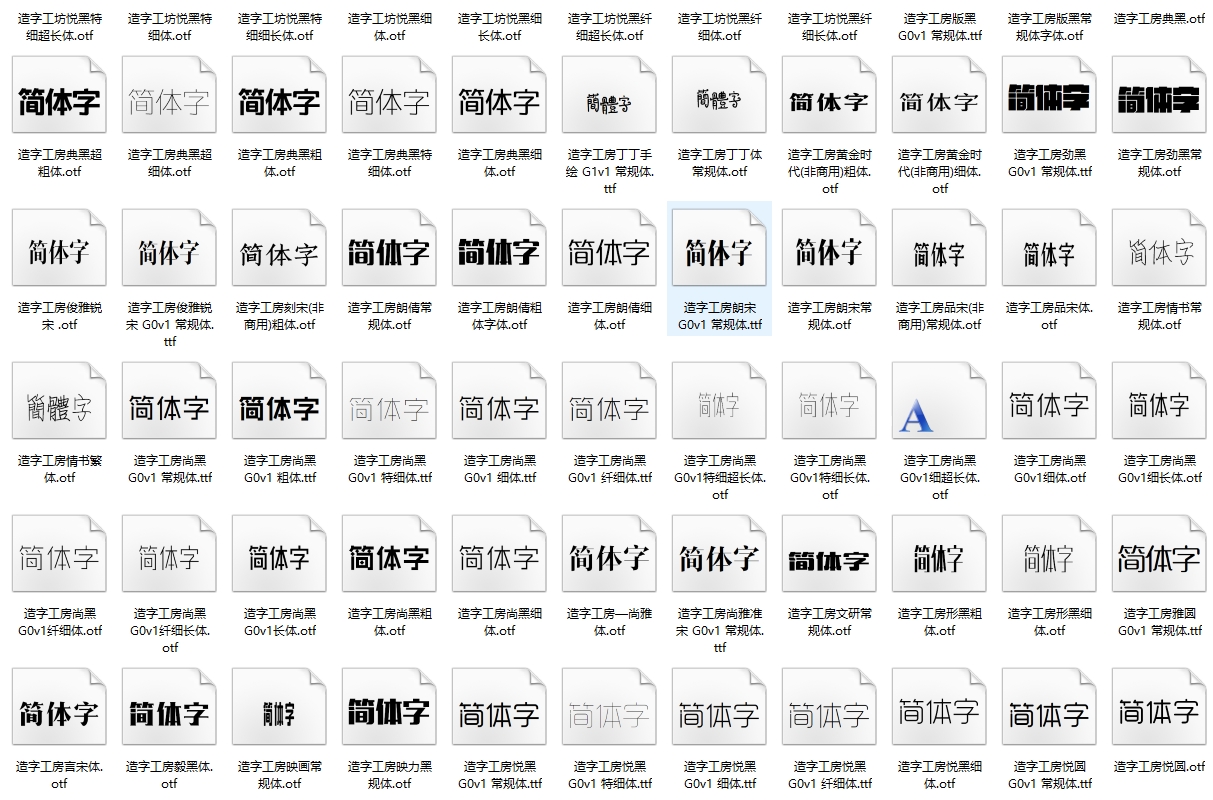
在Adobe Photoshop中安装字体,主要涉及到字体文件的获取、解压(如果必要的话)、安装到系统,以及最后在Photoshop中使用这些字体。以下是一个详细的步骤说明:
获取字体文件:首先,你需要从可靠的来源获取所需的字体文件。这些字体文件通常以.ttf(TrueType字体)或.otf(OpenType字体)的格式存在。你可以在许多免费或付费的字体网站上下载字体文件,如DaFont、FontSquirrel和Adobe Fonts等。确保选择与你的设计风格和需求相匹配的字体。
解压字体文件:如果你下载的字体文件被压缩为.zip或.rar文件,你需要在安装字体之前解压这些文件。你可以使用诸如WinRAR、7-Zip或Mac自带的解压工具来完成这一步骤。解压后,你将得到一个或多个字体文件。
安装字体文件:
Windows系统:
双击解压后的字体文件。
点击“安装”按钮,系统会自动将字体文件复制到系统字体文件夹中。
Mac系统:
双击字体文件。
点击“安装字体”按钮,或者通过Finder找到字体文件,然后双击打开,系统会自动提示是否安装字体。
确认字体已安装:安装字体后,需要确认字体已经成功安装到系统中。
Windows系统:打开“控制面板”,进入“外观和个性化”>“字体”,查看已安装的字体列表。
Mac系统:打开“字体册”应用程序,查看已安装的字体列表。
在Photoshop中使用导入的字体:一旦字体成功安装到系统中,就可以在Photoshop中使用这些导入的字体了。在工具栏中选择“文本工具”(T),然后点击文档中你要添加文字的位置。在控制栏中点击“字体”下拉菜单,你将看到系统中所有可用的字体列表,包括你导入的新字体。
请注意,有时候在安装了新字体后,你可能需要重新启动Photoshop,以确保新安装的字体能够正常使用。
另外,为了避免侵犯他人的版权,请确保你使用的字体是免费或你已经获得了合法的使用许可。